WhatsApp Web umożliwia jednoczesny dostęp do konta na telefonie, tablecie lub komputerze.
Jest to szczególnie ważne, jeśli pracujesz na komputerze lub laptopie i nie chcesz, abyś zawsze sprawdzał swój telefon, aby zobaczyć, kto wysłał Ci wiadomość lub odpowiedział na Twój tekst.
Nie będziesz jednak mógł korzystać z tej usługi, jeśli Twój telefon nie jest podłączony do WhatsApp Web.
Problemy z połączeniem telefonu i komputera to dwa główne powody, dla których nie można wysyłać ani odbierać wiadomości w WhatsApp Web.
W przypadku telefonu sesja jest rozszerzeniem klienta wiadomości, więc WhatsApp Web łączy się z telefonem, aby zsynchronizować wiadomości, dzięki czemu można je zobaczyć na obu urządzeniach.
Dlatego, aby korzystać z WhatsApp Web, potrzebujesz aktywnego konta na swoim smartfonie, ale jeśli nie możesz połączyć się przez telefon, sieć również nie będzie działać. Jeśli ten problem będzie się powtarzał, może to oznaczać problem z połączeniem na komputerze.
Wymieniliśmy kilka rozwiązań, które pomogą Ci rozwiązać problem, abyś mógł wrócić do wygodnego przesyłania wiadomości.
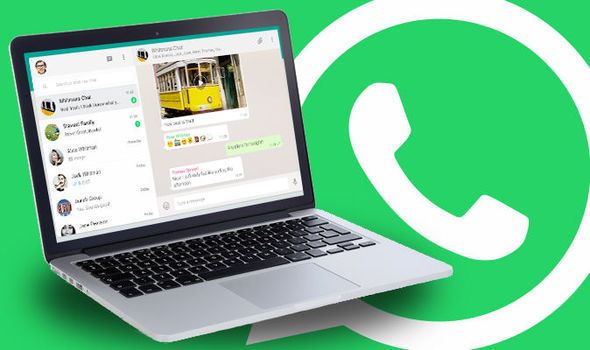
Co mogę zrobić, jeśli mój telefon nie łączy się z WhatsApp Web?
- Wstępne kontrole
- Napraw problemy z połączeniem w telefonie z systemem Windows
- Napraw niewoli hotspotów WiFi
1. Kontrole wstępne
Szybkie rozwiązanie: Aby uzyskać najlepszą jakość przeglądania stron internetowych i stabilne korzystanie z usług online, zalecamy przeglądarkę UR. Chroni twoją prywatność bez wysiłku i wzbogaca doświadczenie użytkownika dzięki zestawowi doskonałych narzędzi bezpieczeństwa.
Pobierz go teraz i spróbuj użyć WhatsApp dla Internetu. Powiedz nam, jak ci się podobało.
Przed wypróbowaniem poniższych poprawek musisz mieć silne i stabilne połączenie internetowe zarówno na telefonie, jak i komputerze, aby móc korzystać z WhatsApp Web.
Zwykle, jeśli połączenie jest wyłączone, na górze listy czatów wyświetlany jest żółty pasek z napisem „komputer nie podłączony”, więc sprawdź, czy połączenie jest aktywne.
Jeśli nadal występuje, odśwież stronę lub wyloguj się, a następnie zaloguj się ponownie, aby ponownie aktywować sesję internetową. Aby to zrobić:
- wciśnij menu z trzema kropkami Ikona
- Wybierz Wyloguj
- Postępuj zgodnie z instrukcjami wyświetlanymi na ekranie, aby zalogować się ponownie
Upewnij się, że masz najnowszą wersję przeglądarki Chrome, Firefox, Opera, Safari lub Microsoft Edge, aby korzystać z usługi. Internet Explorer nie jest obsługiwany.
Sprawdź, czy korzystasz z zarządzanej sieci Wi-Fi, np. W biurze lub szkole / szkole wyższej, ponieważ sieć może być skonfigurowana do blokowania lub ograniczania połączeń WhatsApp Web.
Możesz poprosić administratora sieci o obejście ruchu web.whatsapp.com, * .web.whatsapp.com i * .whatsapp.net.
WhatsApp Web nie działa na twoim komputerze z systemem Windows 10? Sprawdź ten przydatny przewodnik, aby szybko rozwiązać problem.
2. Napraw problemy z połączeniem w telefonie z systemem Windows
Jeśli Twój telefon nie jest podłączony do WhatsApp Web, przyczyną może być problem z połączeniem internetowym lub ustawienia telefonu. Aby rozwiązać ten problem, wykonaj następujące czynności:
- Uruchom ponownie telefon lub wyłącz go i włącz ponownie
- Zaktualizuj WhatsApp do najnowszej wersji dostępnej w Microsoft Store
- Otwórz Ustawienia telefonu, a następnie dotknij Sieć Bezprzewodowy, i dotknij Tryb samolotowy. Przełącz, aby włączyć lub wyłączyć tryb samolotowy, przełącznik, aby włączyć dane komórkowe i / lub przełącznik, aby wyłączyć i włączyć WiFi.
- Spróbuj połączyć się z różnymi punktami dostępowymi Wi-Fi.
- Upewnij się, że Wi-Fi pozostaje włączone w trybie uśpienia.
- Uruchom ponownie router Wi-Fi.
- Sprawdź u swojego operatora komórkowego, czy występuje problem
- Odwiedź witrynę Microsoft i potwierdź, że ustawienia APN są poprawnie skonfigurowane.
- Jeśli masz telefon z systemem Windows Phone firmy Nokia, pobierz i użyj aplikacji Konfiguracja połączenia ze sklepu Microsoft Store.
- Zaktualizuj system operacyjny Windows Phone do najnowszej wersji dostępnej dla twojego modelu
- Skontaktuj się z administratorem sieci w celu rozwiązania problemów z połączeniem WiFi. Dotyczy to również publicznego Wi-Fi, takiego jak kampus lub firma, i ma ograniczenia zapory ogniowej.
- Nie używaj go z serwerami proxy lub VPN, ponieważ może to wpłynąć na połączenie.
Uwaga: Te kroki działają również z telefonami z Androidem lub iOS, ale z niewielkimi różnicami w ustawieniach.
Jeśli Twój laptop z systemem Windows 10 nie rozpoznaje Twojego smartfona Lumia, wykonaj proste kroki z tego przewodnika, aby rozwiązać problem.
Windows 10 nie rozpoznaje twojego telefonu z Androidem? Licz na nas, aby rozwiązać problem.
3. Napraw przechwycone hotspoty Wi-Fi
Czasami, gdy Twój telefon nie jest podłączony do WhatsApp Web, sprawdź, czy w powiadomieniu WhatsApp nie ma żadnych powiadomień, że możesz nie być w stanie połączyć się przez określone połączenie Wi-Fi. Jeśli tak jest, możesz być w niewoli sieci Wi-Fi.
Takie hotspoty wymagają zalogowania się przed połączeniem z Internetem.
Jeśli korzystasz z takiego połączenia, możesz albo rozłączyć się z nim, a następnie użyć danych komórkowych, aby połączyć się z Internetem, lub zalogować się do sieci Wi-Fi i przejść do strony głównej.
Jeśli problem będzie występował nawet po zalogowaniu, odłącz się od Wi-Fi i zapomnij o połączeniu w ustawieniach Wi-Fi lub skontaktuj się z administratorem sieci, aby upewnić się, że możesz połączyć się przez hotspot Wi-Fi.
Daj nam znać, jeśli udało Ci się rozwiązać problem lub występują konkretne problemy, pozostawiając komentarz w sekcji poniżej.


![System Windows 10 nie wykrywa kontrolera Bluetooth PS4 [ROZWIĄZANE]](https://pogotowie-komputerowe.org.pl/wp-content/cache/thumb/bb/81805878f4f66bb_150x95.png)
![Windows 10 nie obudzi się ze snu po zainstalowaniu Creators Update [Fix]](https://pogotowie-komputerowe.org.pl/wp-content/cache/thumb/53/fd2a7ea4e78a453_150x95.png)
![Zapora systemu Windows nie może zmienić niektórych ustawień [FIX]](https://pogotowie-komputerowe.org.pl/wp-content/cache/thumb/c2/4da87de4320f0c2_150x95.png)
![System Windows wymaga podpisanego cyfrowo sterownika [NAJPROSTSZE ROZWIĄZANIA]](https://pogotowie-komputerowe.org.pl/wp-content/cache/thumb/f0/1fa86b314fd81f0_150x95.png)